
Đồng bộ site web
lượt xem 18
download
 Download
Vui lòng tải xuống để xem tài liệu đầy đủ
Download
Vui lòng tải xuống để xem tài liệu đầy đủ
Sau khi thiết kế hoàn chỉnh trang web one page và đã xuất bản trang web này lên host server, đã lấy link URL, giờ bạn cần bổ sung thêm một nội dung vào trang web này.
Bình luận(0) Đăng nhập để gửi bình luận!
Nội dung Text: Đồng bộ site web
- BÀI 6 NGÀY 15.11.2008 UTBINH SOẠN SAU KHI BẠN THIẾT KẾ HOÀN CHỈNH TRANG WEB ONE PAGE VÀ ĐÃ XUẤT BẢN TRANG WEB NẦY LÊN HOST SERVER ( FREE HAY MUA ) , ĐÃ LẤY LINK URL GIỚI THIỆU BẠN HỮU VÀO XEM , GIỜ BẠN THẤY CẦN BỔ SUNG THÊM NỘI DUNG VÀO TRANG WEB NẦY MÀ KHÔNG PHẢI THIẾT KẾ THÊM TRANG WEB MỚI . BẠN PHẢI BỔ SUNG NỘI DUNG TEXT VÀO FOLDER PRIVATE VÀ HÌNH VÀO FOLDER IMAGES . TRONG BÀI VIẾT NẦY BẠN BỔ SUNG 1 BÀI TEXT CÓ SẴN HÌNH TRONG ĐÓ VÀO FOLDER PRIVATE . KHI PREVIEW BẠN THẤY HÌNH VÀ TEXT BỊ ĐÈ LÊN NHAU , BẠN CẦN PHẢI HIỆU CHỈNH LẠI CHÚNG VÀ TRÌNH BÀY BỐ CỤC SAO CHO THẨM MỸ . ĐÓ LÀ YÊU CẦU CHÍNH KHI THIẾT KẾ TRANG WEB . SAU KHI THẤY HOÀN CHỈNH , BẠN CẦN PHẢI LÀM ĐỘNG TÁC ĐỒNG BỘ SITE WEB GIỮA SITE CỤC BỘ ( TRONG MÁY BẠN ) VÀ SITE Ở XA ( REMOTE HOST SERVER ) . BÀI NẦY HƯỚNG DẪN CÁC BẠN CÁCH BỔ SUNG NỘI DUNG VÀ CÁCH ĐỒNG BỘ HÓA GIỮA 2 SITES CỤC BỘ VÀ Ở XA . 1
- 1. Phím Window+E để mở Internet Explorer > Tìm đến File cần Insert Bổ Sung vào Trang Web : One Page2 ( Bài 5.CuteFTP : Link cuối bài ) > Ctrl+C Copy File nầy > My Documents > My Web Sites > One Page 2 > Folder _private > Ctr+V Paste File Bổ Sung vào . (H3). 2. Nhấp Shortcut Chương Trình FrontPage 2003 > File > Open > Ra Bảng Open File , nhấp My Documents > My Web Sites > One Page2 > Nhấp lên File : indexB.htm > Open . (H1). 2
- 3. Nhấp lên Folder _private ở cột Folder List > Đã có hiện diện File Bổ Sung là 5.CutFTP.doc > Nhấp lên nó > Hiện ra nội dung File nầy trong Khung Làm Việc > Ctrl+A chọn hết > Chọn Size 10pt cho phù hợp Trang Web > Ctrl+C Paste vào > Close. 3
- 4. Rê Thanh Trượt đến cuối Trang > Nhấp con trỏ chỉ định vị trí dán File Bổ Sung vào > Ctrl+V > Hiện ra nội dung File Bổ Sung . 5. ú Ý : Ch Khi bạn dán 1 Bài Text có kèm Hình Ảnh vào , nó sẽ có xáo trộn thứ tự ( Hình đè lên chữ ) . Thông thường bạn nên thụt xuống khoảng 3 dòng dưới mỗi Hình > Khi xong hiệu chỉnh vị trí hình và chữ bạn nhớ Ctrl+S . Bạn Format lại chữ cho đồng bộ với Trang Web cũ. 6. Nhấp Nút Preview đáy Trái Vùng Làm Việc > Rê Thanh Trượt để xem giữa Hình và Text có đè lên nhau không ? > Nếu có bạn chỉnh lại > Xong , Ctrl+S . 7. Xem lại bố cục ( layout) trước khi xuất bản Trang Web : My Documents > My Web Sites > One Page2 > indexB.htm > Nhấp Phải lên chổ trống > Chọn View Page in IE Tab ( Nếu trước đó trong FireFox có cài IE Tab . Nếu không thì bạn phải mở bằng IE ) . Xem trước Trang Web One Page2 , kiểm tra lại bố cục cp1 sai sót về Text và Hình hay không . Những gì bạn ThẤY thuộc phạm vi Site Cục Bộ ( Local Host ) . Nội dung nầy đang nằm trong Ổ Cứng của bạn . Bạn thấy nội dung bổ sung đã nằm ở đáy trang Web với hình thức hoàn chỉnh > Close > Copy Folder One Page 2 dán lên Desktop > Close Chương Trình FrontPage 2003 lại . 8. Nhấp Shortcut Chương Trình CuteFTP > Nhấp Tab Site Manager tại Cột Trái > Nhấp lên : utbinhutbinh > Bên Phải trên cùng đã hiện ra Tab utbinhutbinh. Khung Phải nhấp lên Folder : site141108 > Hiện ra dưới đó các Files và Folders . àm đồng bộ Files khi Upload ( Chì Upload các sai biệt so lúc ban đầu do L bạn đã bổ sung vài chi tiết sau nầy ) : o Menu Tools > Folder Tools > Synchrinize Foldes ( Ctrl+F11) > Hi ện ra Bảng Folder Synchronization Witzard > Next > Next > Next > Next > Next > Finish > Ok .Yes To All > Ok . o Khi Synchronize ( Đồng Bộ : Làm cho các Files và Folders trong máy của bạn giống 100% với các Files và Folders trong Host Server 110mb ) đã hoàn tất , bạn thấy : 4
- Khung giữa có chữ : Directory listing completed . Đáy có vạch xanh dương 100 % .(H4). 5
- ( Khi viết bài nầy , utbinh cứ Next , Next mà không đọc kỷ để có chọn lựa nên không đồng bộ được 100% site141108 . Các bạn nên đọc kỷ trước khi nhấp Next tiếp tục để đạt kết quả tiện ích SYNCHRONIZE ) . 9. ách chắc cú nhất và mất thời gian hơn để làm đồng bộ site Web : C Khi bạn dán Link URL trên Trình Duyệt thấy có nhiều sai sót ( Đa phần là Hình không hiện ra ) , bạn trở lại Giao diện CuteFTP > Chọn hết các Files và Folders của Site nầy > Rê qua Phải ( Bên Phải trước đó cũng đã mở site141108 ) > Chờ Uploading hoàn tất 100 % rồi mở Link cũ xem lại . Sau đây là 2 Links của site141108 : http://utbinhutbinh.110mb.com/site141108/indexB.htm http://utbinh.com/ANOV08/site141108/indexB.htm File Bổ sung Cute FTP 8.3 : Pro http://utbinh.com/ANOV08/141108/CuteFTP.doc Links 5 bài FRONTPAGES 2003 : http://utbinh.com/ANOV08/121108/FP111108.doc http://utbinh.com/ANOV08/111108/110MB.doc http://utbinh.com/ANOV08/131108/9down.doc http://utbinh.com/ANOV08/131108B/liveshare.doc http://utbinh.com/ANOV08/141108/CuteFTP.doc NGÀY 15.11.2008 : 6.FRONTPAGE 2003 : BỔ SUNG WEB ONE PAGE [img]http://utbinh.com/ANOV08/151108/bosung.jpg[/img] http://utbinh.com/ANOV08/151108/bosung.jpg http://utbinh.com/ANOV08/151108/bosung.doc http://utbinh.com/ANOV08/151108/bosung.pdf 6
- DOC 374 KB – PDF 279 KB – JPG 514 KB . Links FrontPage 2003 , 69 KB : http://utbinh.com/ANOV08/151108/LINKS_FRONTPAGE_2003.doc Links Softwares 9down.com 151108 , 667 KB : http://utbinh.com/ANOV08/151108/SOFTWARES_9DOWN151108.doc Tuần Báo Tin Học 49 , 7.70 MB : http://utbinh.com/ANOV08/151108/TBTH49.doc 7

CÓ THỂ BẠN MUỐN DOWNLOAD
-
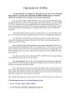
Chặn duyệt web với IPSec
 20 p |
20 p |  257
|
257
|  122
122
-
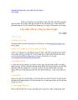
529 mẹo nhỏ google
 4 p |
4 p |  180
|
180
|  60
60
-

5 lý do tại sao bạn cần đến các dịch vụ SEO (tối ưu hóa website cho các bộ máy tìm kiếm)
 5 p |
5 p |  227
|
227
|  53
53
-
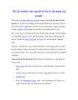
Tốc độ website (site speed) là yếu tố xếp hạng của google
 2 p |
2 p |  122
|
122
|  23
23
-
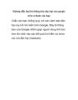
Hướng dẫn loại bỏ thông báo đọc hại của google trên website cùa bạn
 5 p |
5 p |  130
|
130
|  16
16
-

HƯỚNG DẪN CHẶN POPUP TRÊN TRÌNH DUYỆT IE, FIREFOX, OPERA, CHROME
 8 p |
8 p |  243
|
243
|  14
14
-

Google Sandbox bộ lọc website mới của google
 4 p |
4 p |  106
|
106
|  14
14
-
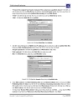
Giáo trình hình thành mô hình hoạt động của web search engine và tìm kiếm thông tin trên web p6
 11 p |
11 p |  98
|
98
|  10
10
-

Làm thế nào để gỡ bỏ Spyware và Adware
 8 p |
8 p |  112
|
112
|  8
8
-

Loại bỏ sự theo dõi của Google
 3 p |
3 p |  78
|
78
|  7
7
-

Tối ưu hóa Internal link
 8 p |
8 p |  58
|
58
|  7
7
-

Nguyên nhân của việc dancer từ khóa
 6 p |
6 p |  63
|
63
|  5
5
-
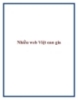
Nhiều web Việt oan gia
 6 p |
6 p |  60
|
60
|  5
5
-

7 chìa khóa cho việc chọn và quản lý Wiki công ty
 3 p |
3 p |  52
|
52
|  3
3
Chịu trách nhiệm nội dung:
Nguyễn Công Hà - Giám đốc Công ty TNHH TÀI LIỆU TRỰC TUYẾN VI NA
LIÊN HỆ
Địa chỉ: P402, 54A Nơ Trang Long, Phường 14, Q.Bình Thạnh, TP.HCM
Hotline: 093 303 0098
Email: support@tailieu.vn








